아이폰 느려짐 버퍼링 느려졌을 때 해결방법 10가지
아이폰 느려짐 버퍼링 느려졌을 때 해결방법 10가지

안녕하세요 우아연입니다.
저는 iPhone 13을 사용하는 유저랍니다.
2년 정도 사용하니 핸드폰이 많이 느려졌습니다.
중간중간 아래 방법을 사용해서 점검을 하긴 합니다만 저의 방법을 공유하기에서 포스팅합니다.
여러분들도 사용하는 iPhone이 느려졌다면 참고하시길 바랄게요.
1. 앱 추정 요청 - 비허용으로 변경
[설정]-> [개인정보 보호 및 보안] ->[추적] -> [앱이 추정을 허용하도록 허용] -> [Off로 설정]
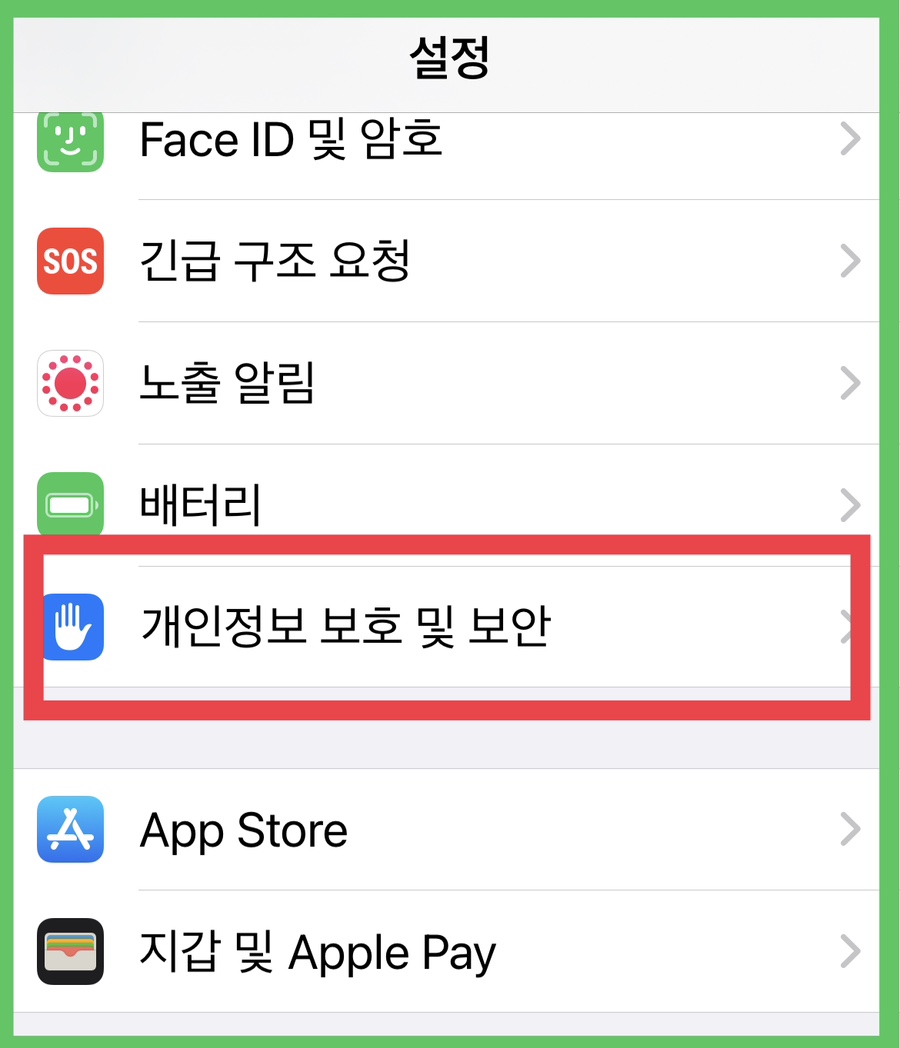
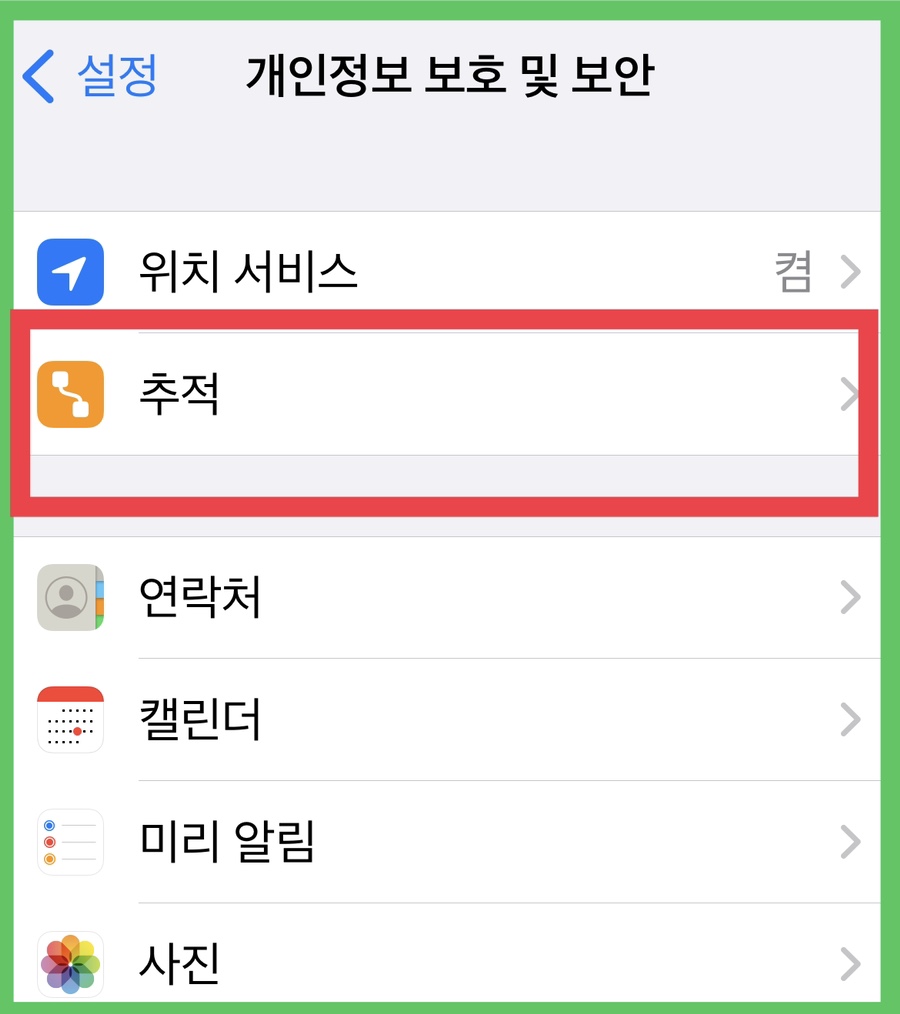
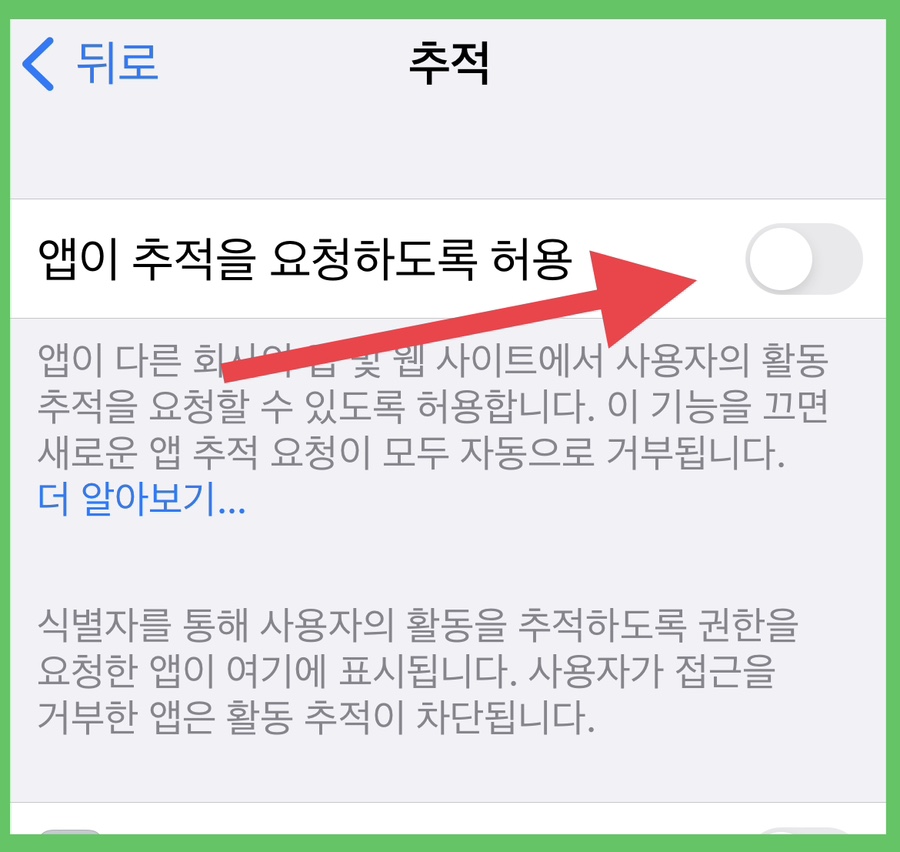
앱이 다른 회사의 앱 및 웹 사이트에서 사용자의 활동 추적을 요청할 수 있도록 허용하는 기능인데, 이 기능을 끄면 새로운 앱 추적 요청 이 모두 자동으로 거부되는 겁니다.
2. 전원 종료 후 리셋
전원 종료 방법은 생각보다 간단합니다.
컴퓨터 같은 경우에도 전원 종료를 하게 되면 초기화되어 속도 개선이 될 수도 있습니다.
저 같은 경우도 핸드폰은 거의 전원 종료를 하지 않고 계속 사용을 하고 있는데, 속도가 현저하게 느려지는 것 같을 때는 가끔 전원 종료했다가 리셋하는 것을 추천드립니다.
아이폰 전원 종료하는 방법
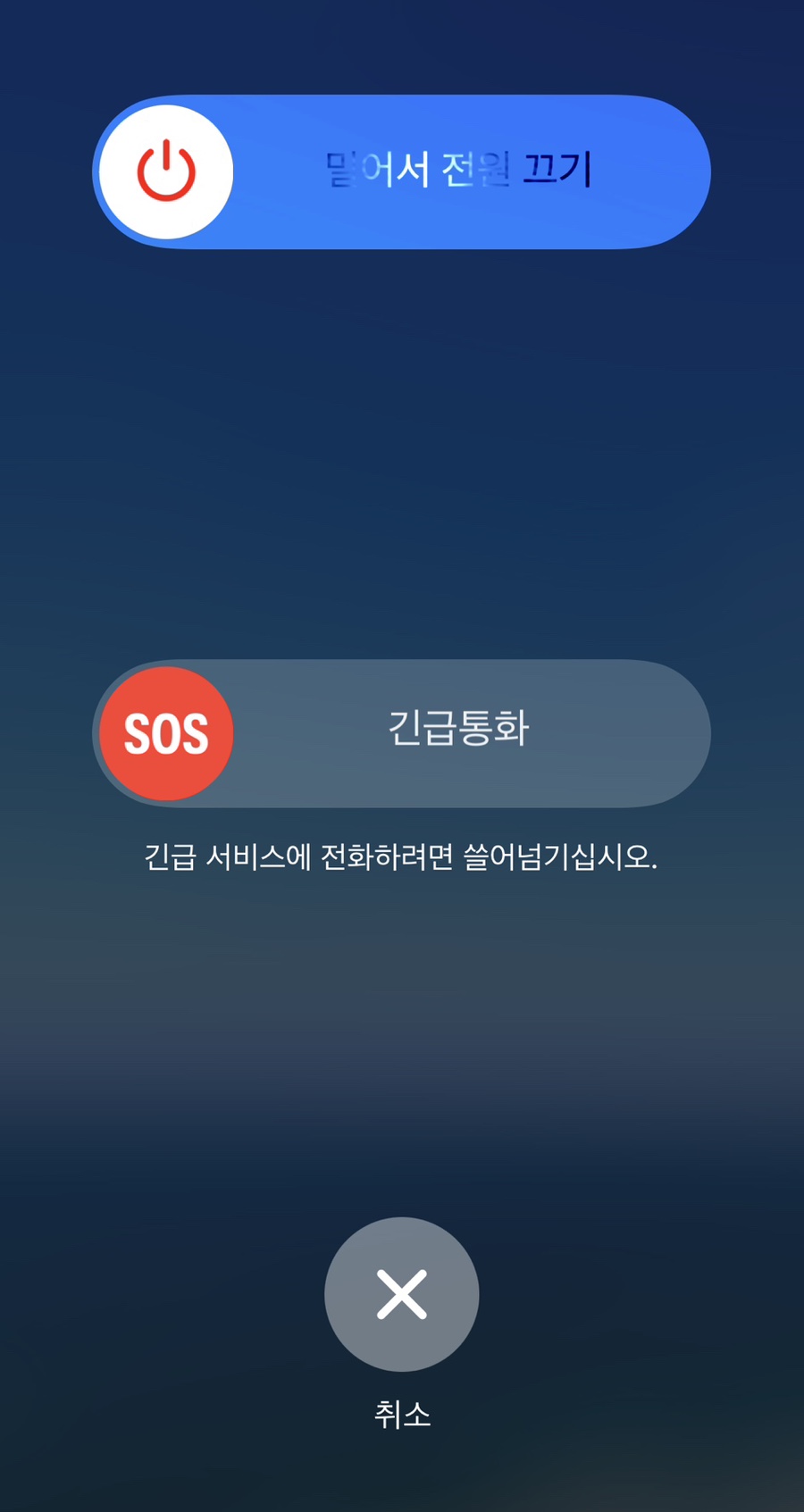
전원 종료 방법은 전원 버튼과 볼륨 버튼(1개_ 위. 아래 중 하나만) 같이 길게 누르시면 사진처럼 대기모드로 바뀌면서 가장 상단에 위치한 밀어서 전원 끄기를 오른쪽으로 슬라이드해 주시면 전원이 종료됩니다.
강제 재부팅 방법
아이폰이 먹통이 될 때 사용하는 방법입니다.
사용 중에 갑자기 벽돌 현상이 발생할 때는 이럴 때 강제 재부팅이 필요한데 이때 사용하는 방법입니다.
볼륨 버튼 위. 아래 버튼과 전원 버튼을 차례대로 빨리 함께 길게 눌러주시면 됩니다.
이후 애플(Apple) 로고인 사과 모양이 나오면 가볍게 손을 떼주면 됩니다.
3. 사용 중인 탭 정리하기
하루 종일 다양한 앱들 을 이용하게 되는데 사용하는 탭들이 모두 열려있게 돼 면 실제 쓰는 화면뿐만 아니라 백그라운드에서도 열려있기 때문에 버벅거리는 현상이 나타날 수 있습니다.
하나씩 위로 올려주면 스크린이 사라지게 되는데, 이렇게 작동중인 앱을 종료하게 되면 느려지는 현상을 예방할 수 있습니다.
4. 사용하지 않는 앱 삭제
폰을 이용 중에 호기심으로 또는 필요에 의해서 다양 한 앱을 깔아두는데 바로 삭제하지 않으면 앱이 설치되어 있는지조차 모르는 경우가 대부분일 겁니다.
이렇게 사용하지 않는 앱들은 삭제를 해둡니다.
워낙 설치된 앱이 많아서 일일이 삭제하려면 시간이 필요합니다.
[설정] - [App store] - [사용하지 않는 앱 정리하기]
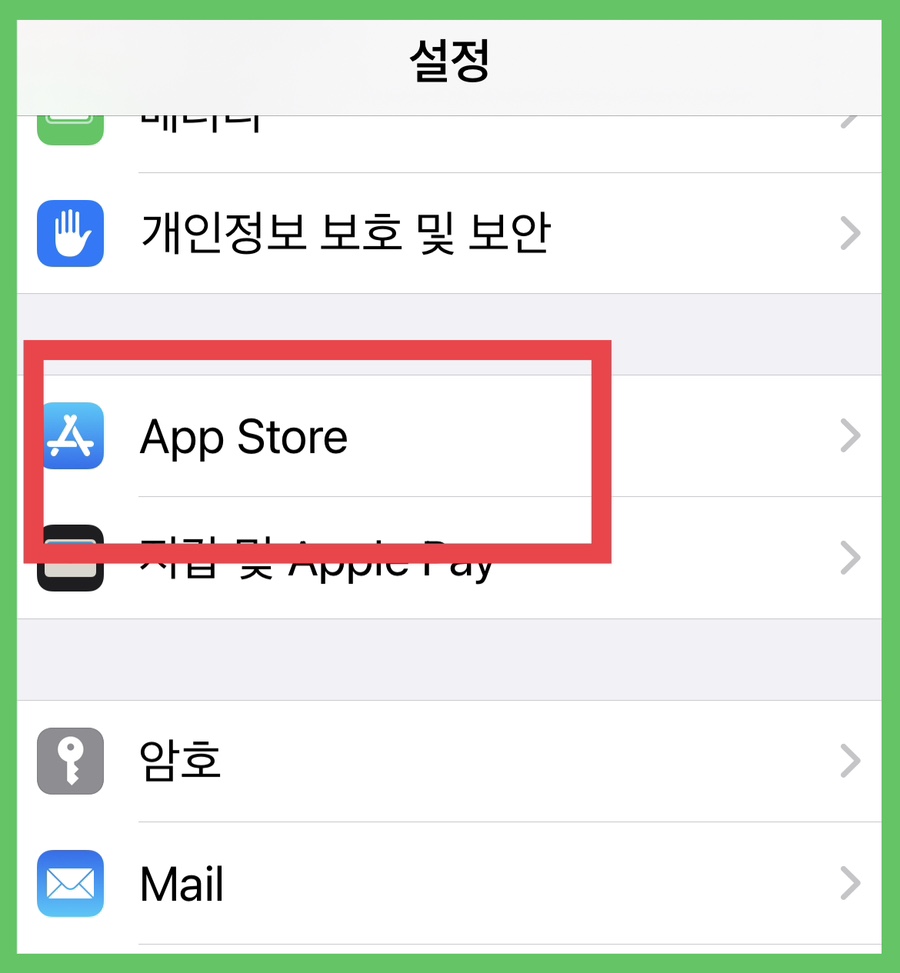
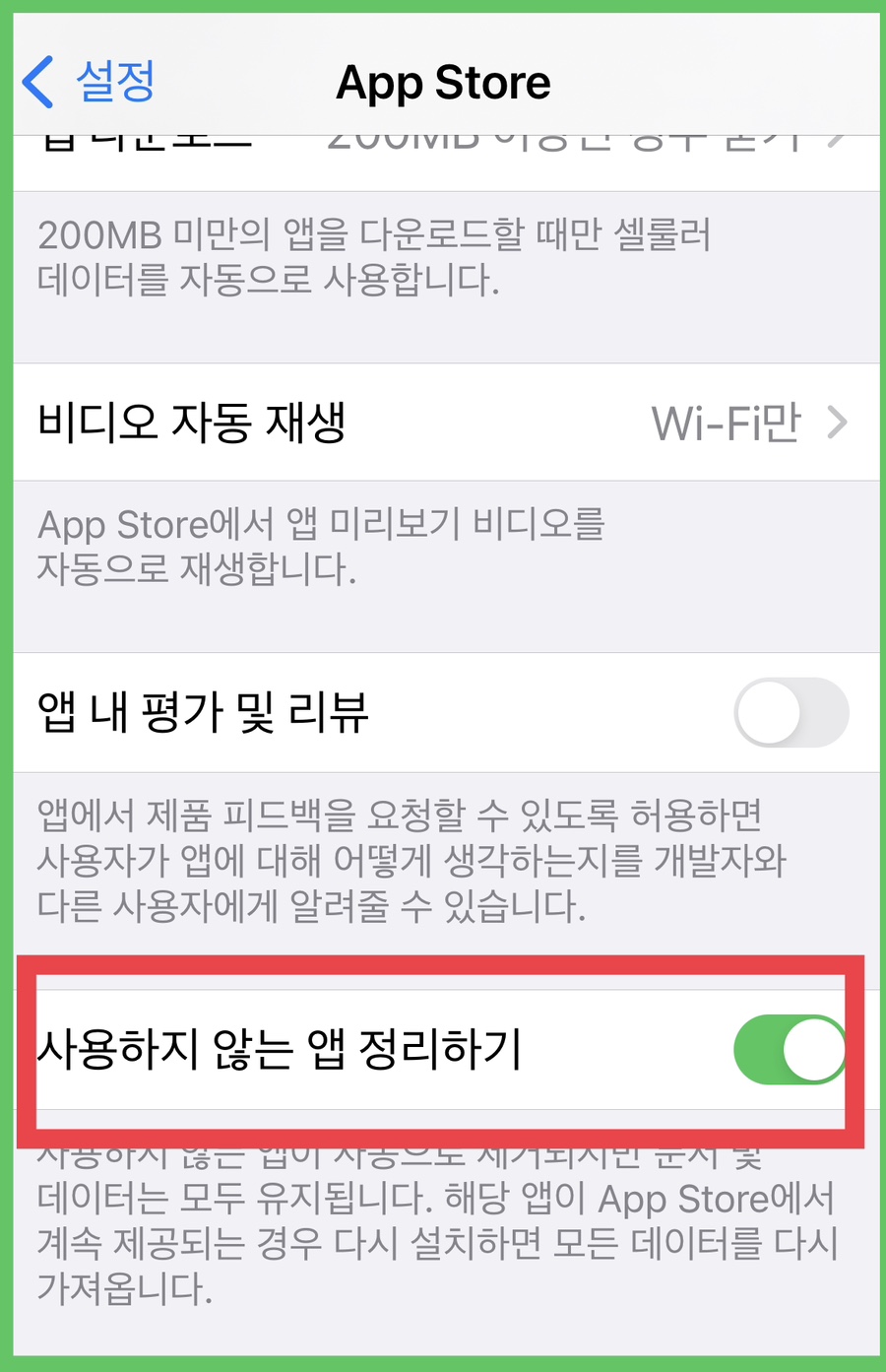
이 순서대로 정리 기능을 활성화해두면 자동 제거를 해줍니다.
앱스토어에서 제공이 되는 경우는 아이콘은 사라지지만 문서와 데이터는 유지될 수 있습니다.
재사용을 원할 경우 설치하면 기존 데이터대로 가져오기가 가능합니다.
수동으로 지우기도 가능합니다.
[설정] - [일반] - [iPhone 저장 공간]
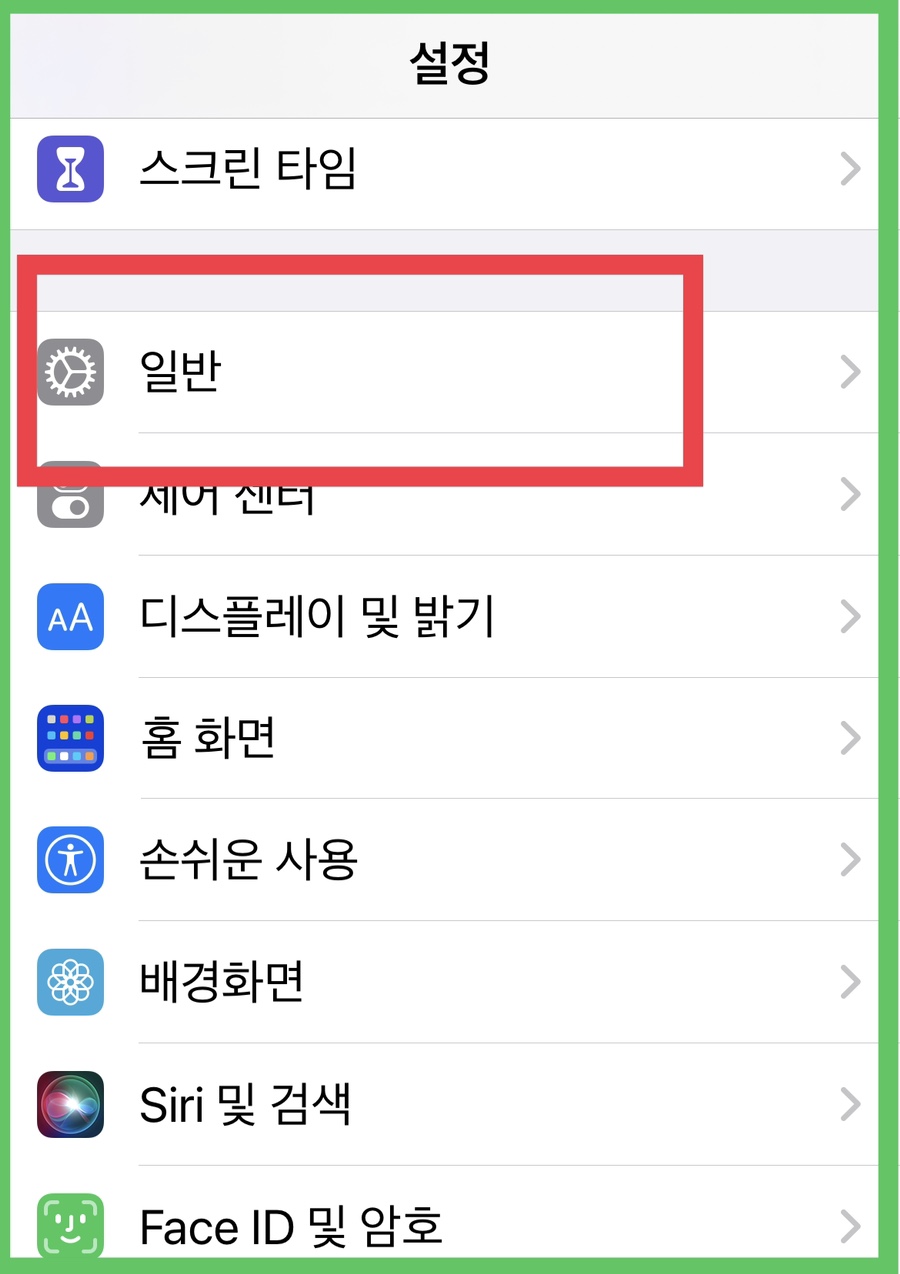
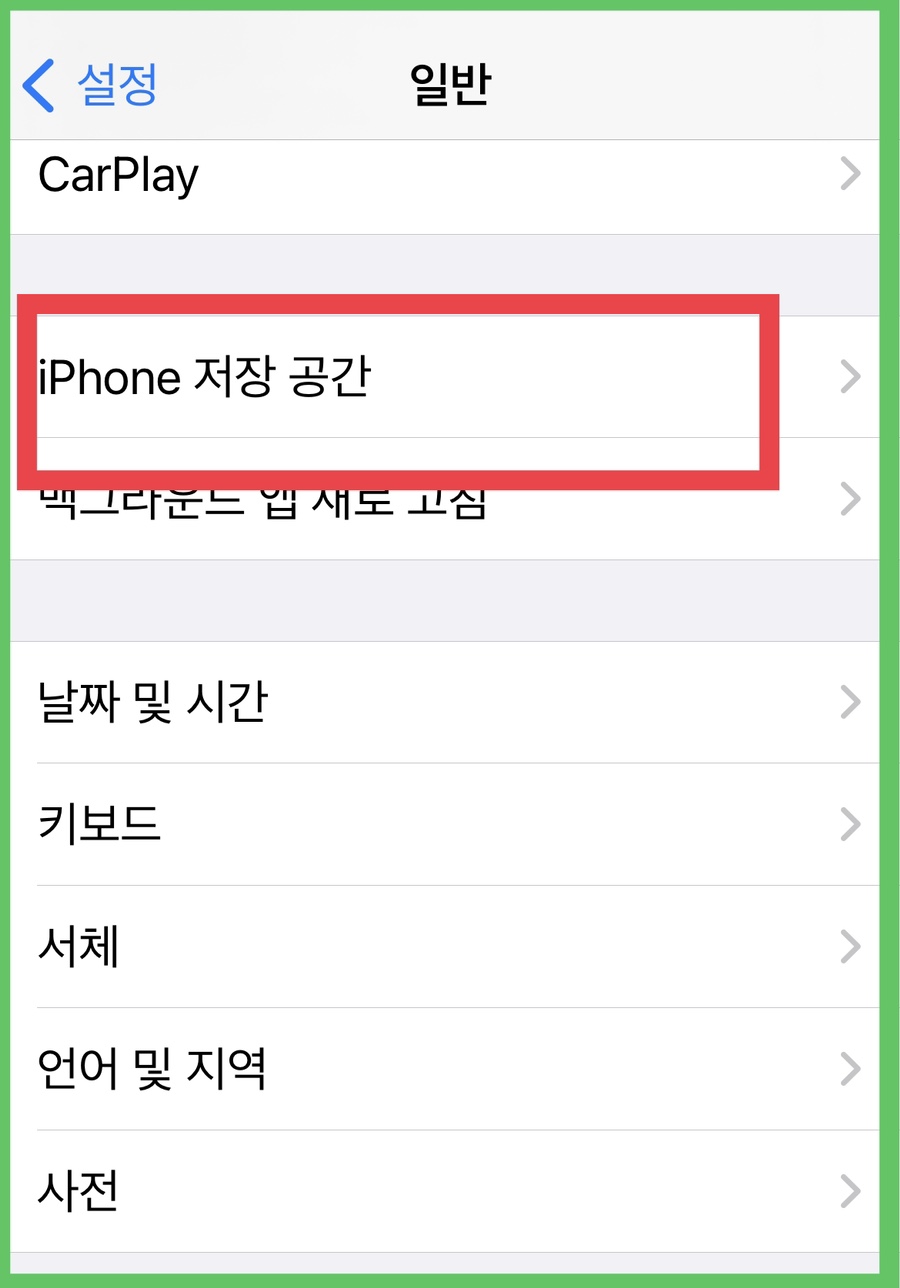
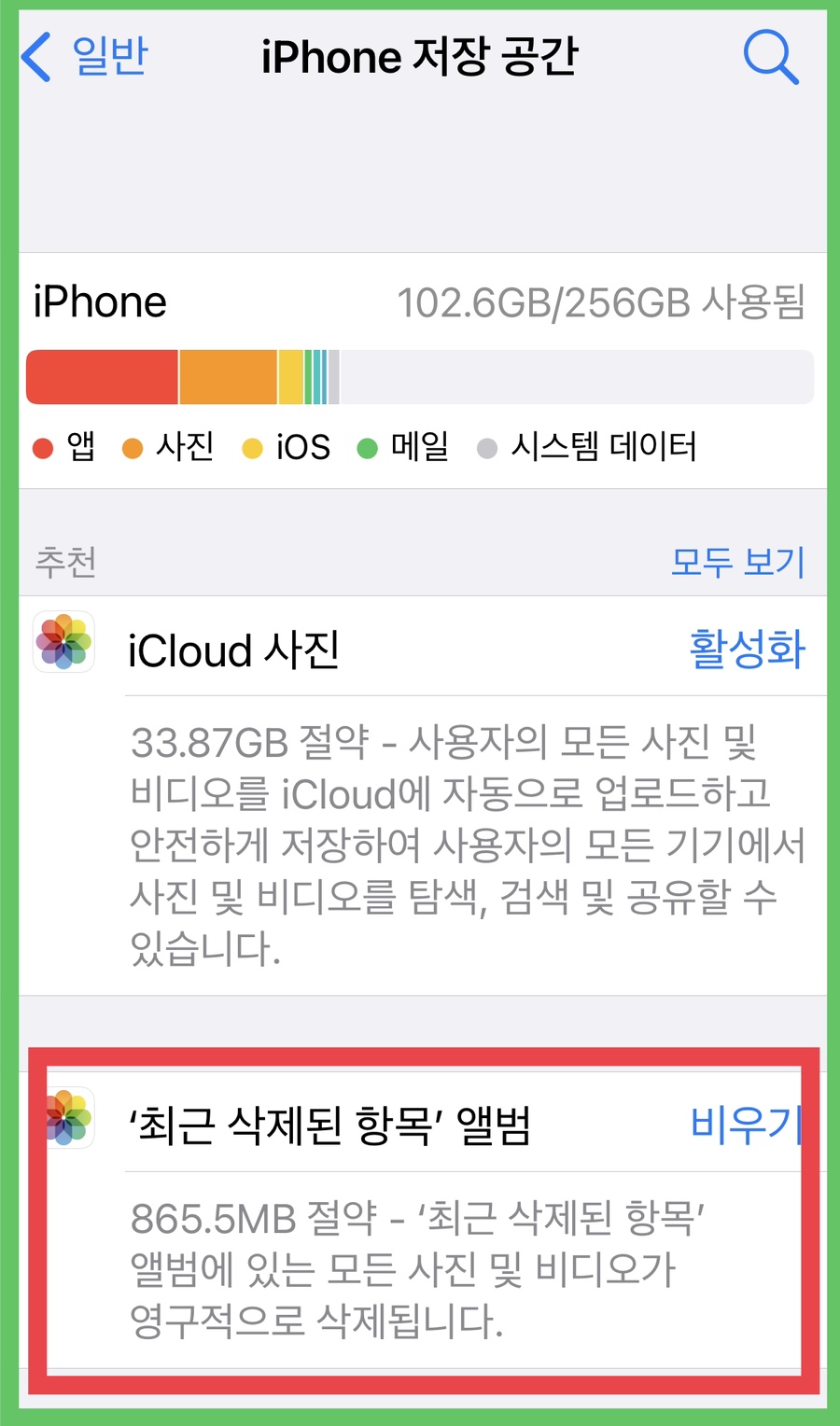
사진 삭제한 것도 용량을 차지하고 있는 것을 볼 수 있습니다.
[비우기] 클릭해서 비워주시면 저장 공간이 확보되어 아이폰이 더 빨라질 수 있습니다.
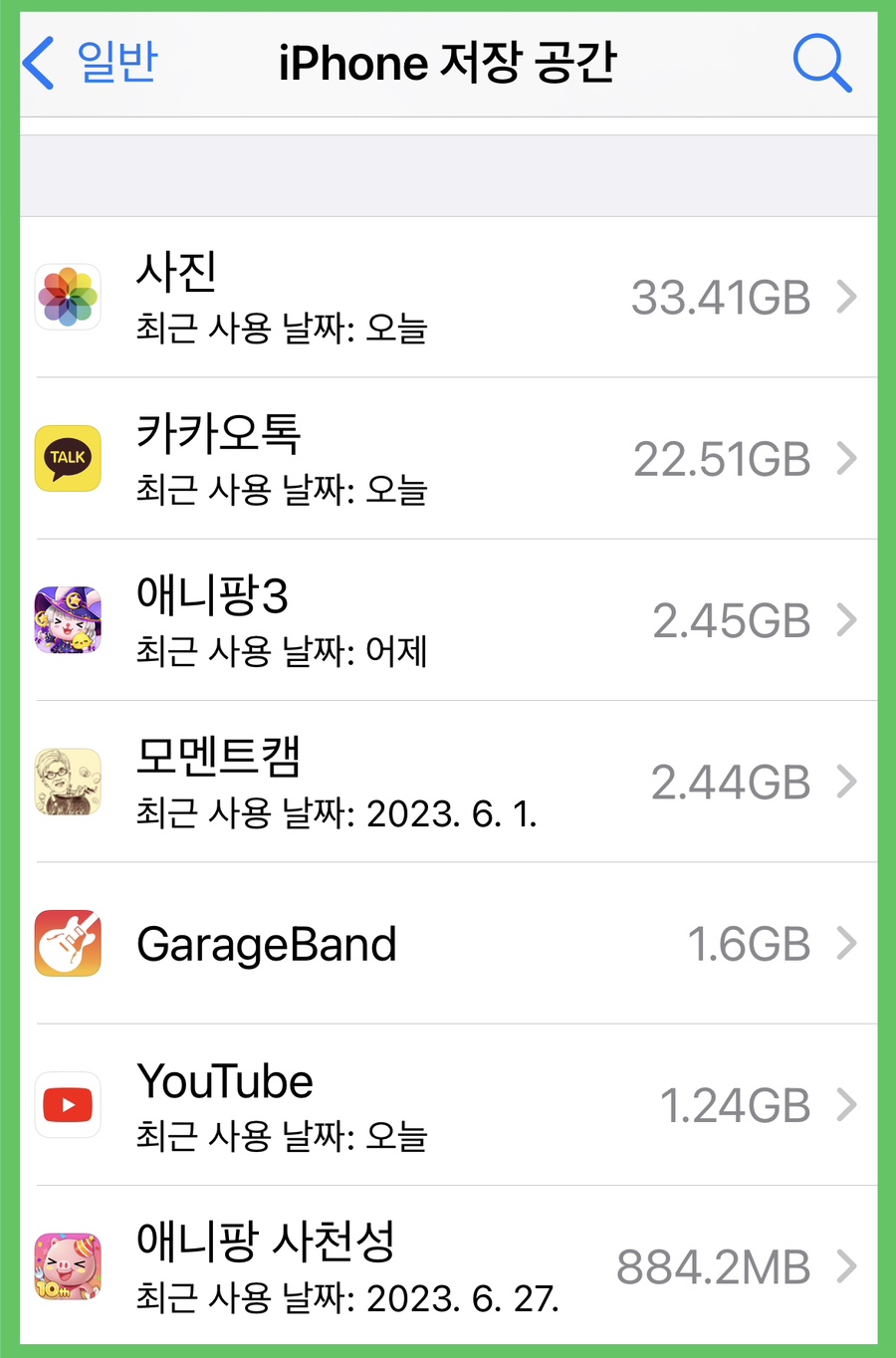
스크롤을 아래로 내려보면 설치된 App 을 크기 순서대로 나열된 것을 확인하실 수가 있는데, 총용량의 20%의 여유 공간을 확보할 수 있도록 사용하지 않는 앱들은 정리를 합니다.
사용하지 않는 앱들은 삭제를 하면 저장 공간이 확보되어 아이폰이 빨라질 수 있습니다.
5. 자동 업데이트 끄기
[설정] - [ App Store] - [앱 업데이트] - 비활성화
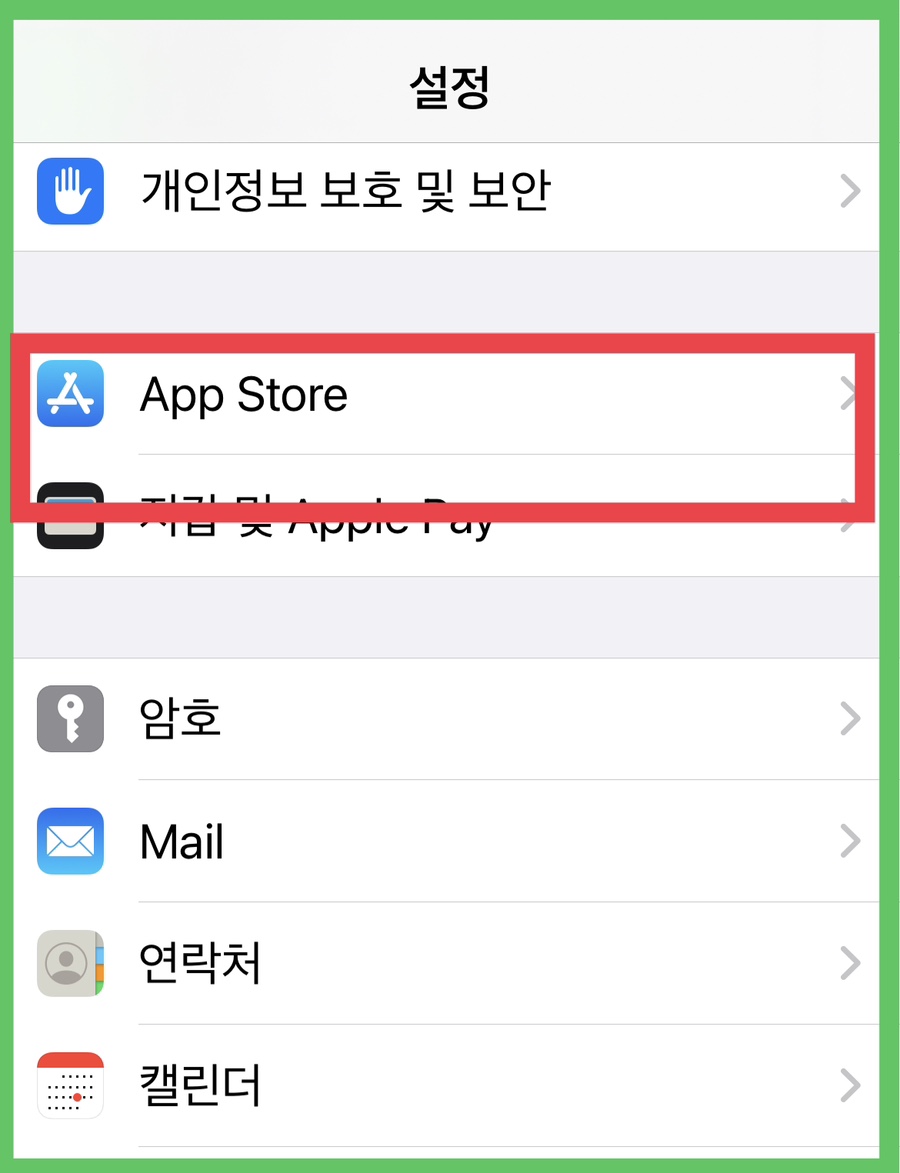
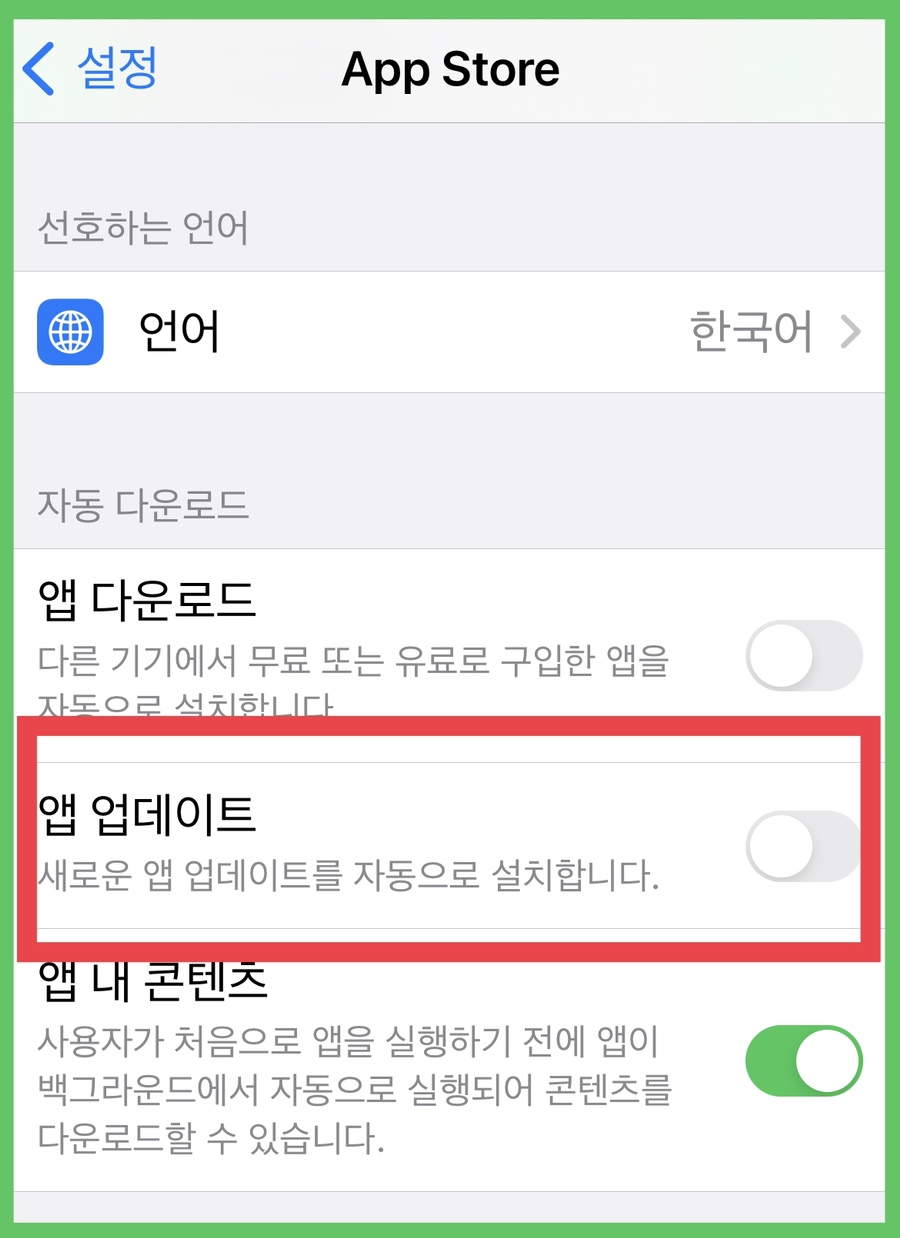
자동 업데이트되면서 리소스 손실이 되어 공간을 차지하기도 합니다.
자동 업데이트를 꺼둔다면 리소스 손실을 막아서 아이폰 느려지는 현상을 개선할 수 있습니다.
앱 업데이트를 비활성화로 변경합니다.
6. 알림 설정
[설정] - [알림] - 개별 아플 별로 비활성화
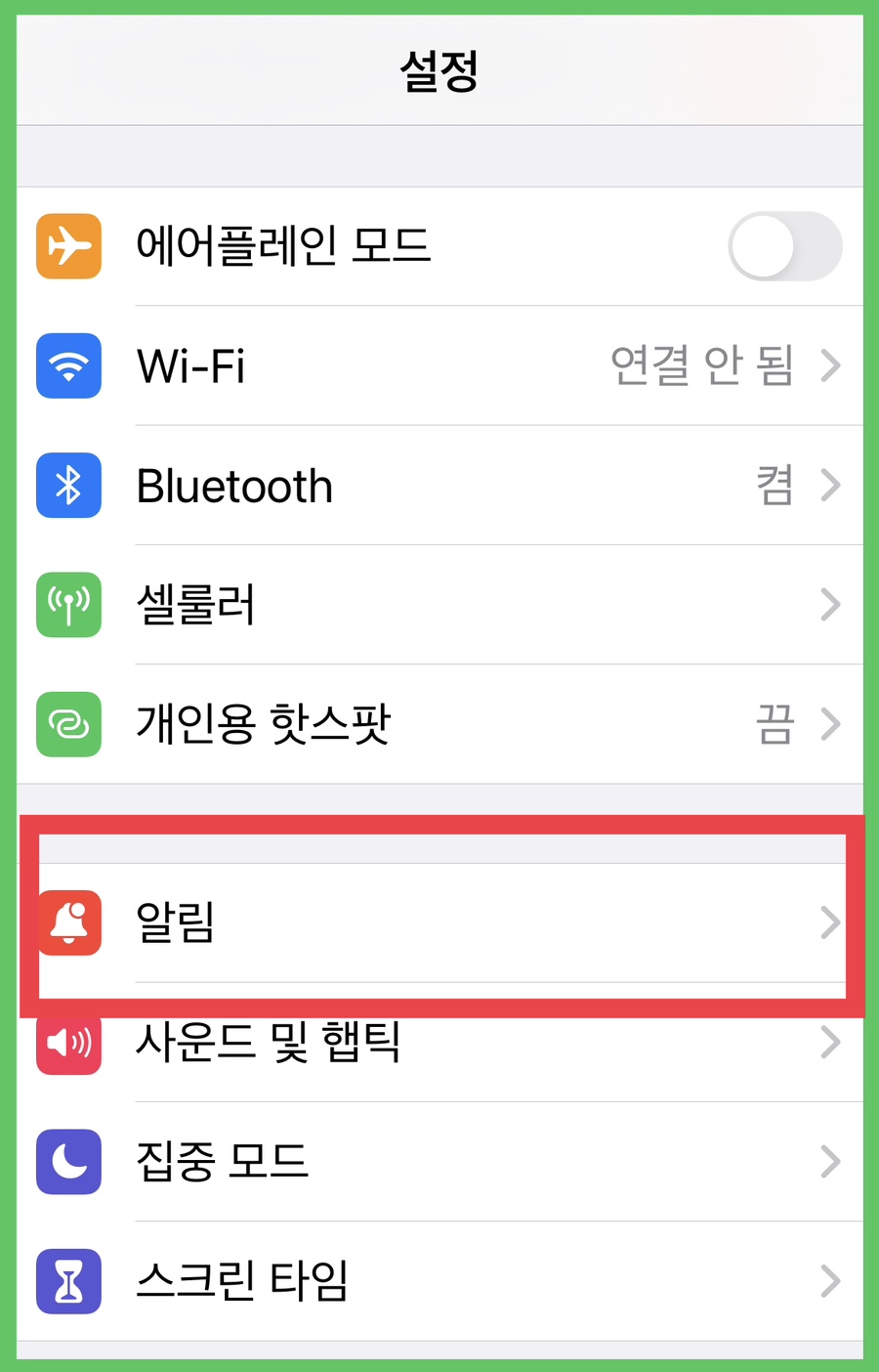
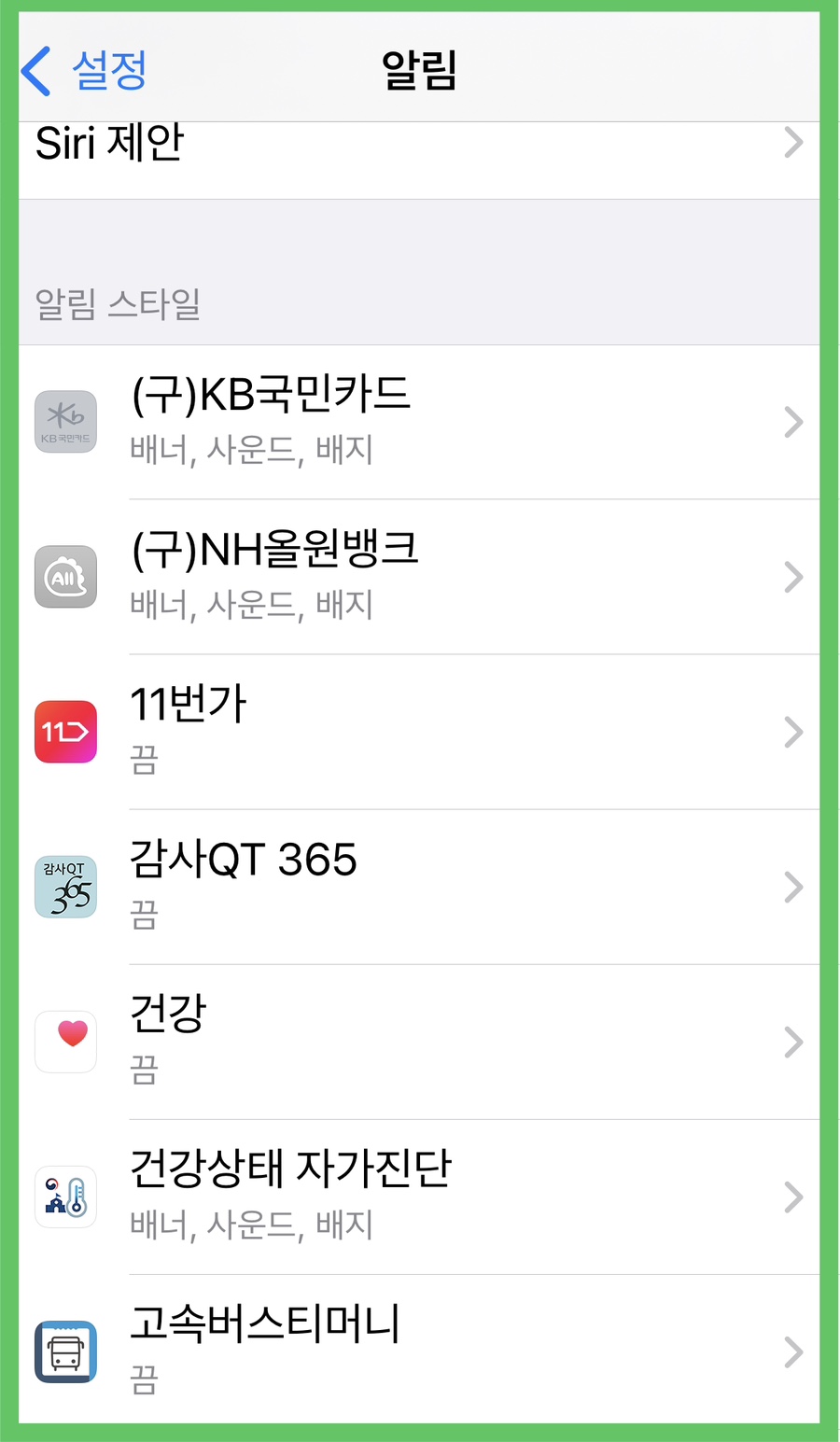
사용 빈도수가 높은 앱은 알림을 설정하고 사용하지 않는 앱의 알림은 꺼두는 것을 추천합니다.
알림으로 들어가서 항목을 스캔하여 아웃풋이 필요치 않은 것들은 비활성화를 해주시면 됩니다.
7. 동작 줄이기
[손쉬운 사용] - [동작] - [동작 줄이기]
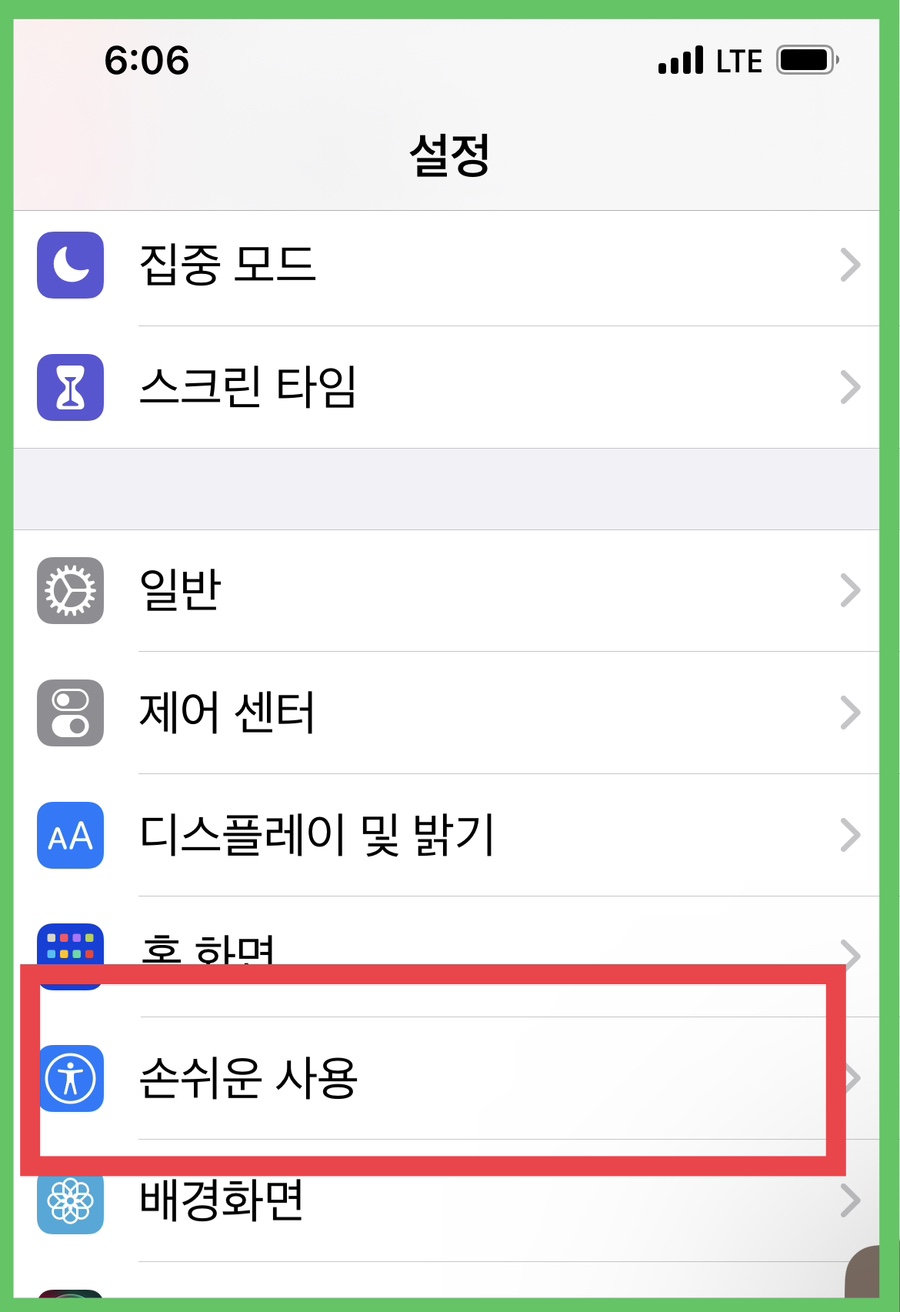
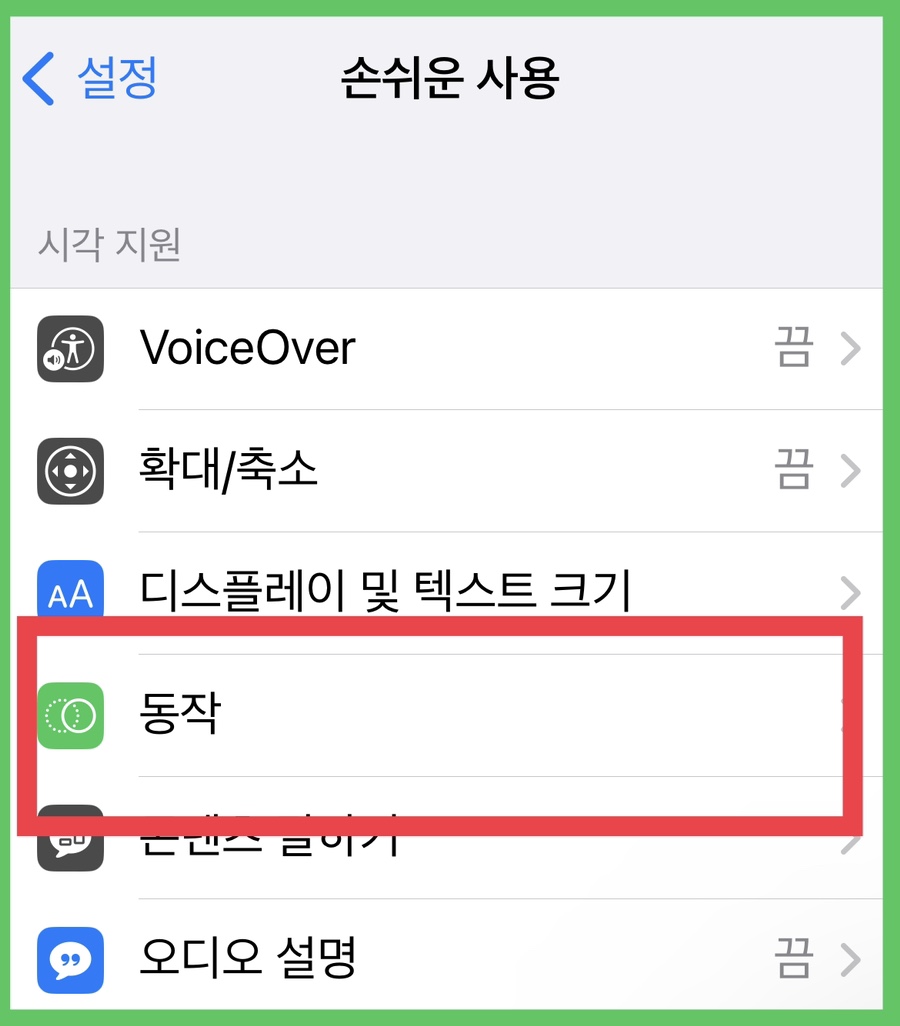
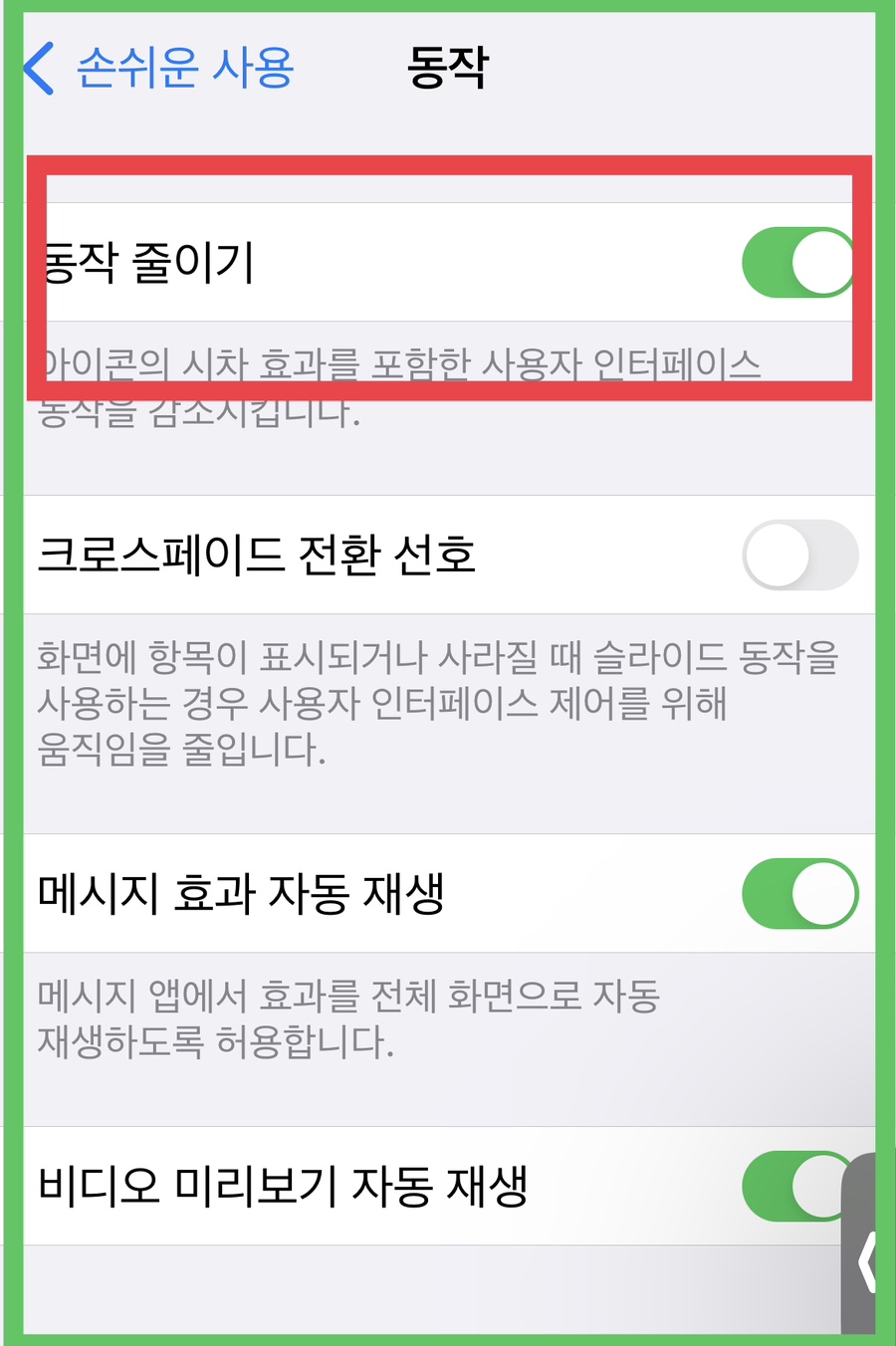
동작 줄이기를 실행하면 아이콘의 시차 및 인터페이스 효과를 최소화시켜 빨라졌다고 느끼실 겁니다.
8. 모든 설정 재설정
어떻게 보면 위의 방법들에 비해 더 근본적인 해결법이 될 것 같습니다.
지금까지 내 입맛에 맞게 다양한 세팅
을 해왔다면 원래 처음으로 되돌리는 것입니다.
[설정] - [일반] - [전송 또는 iPhone 재설정] - [재설정]

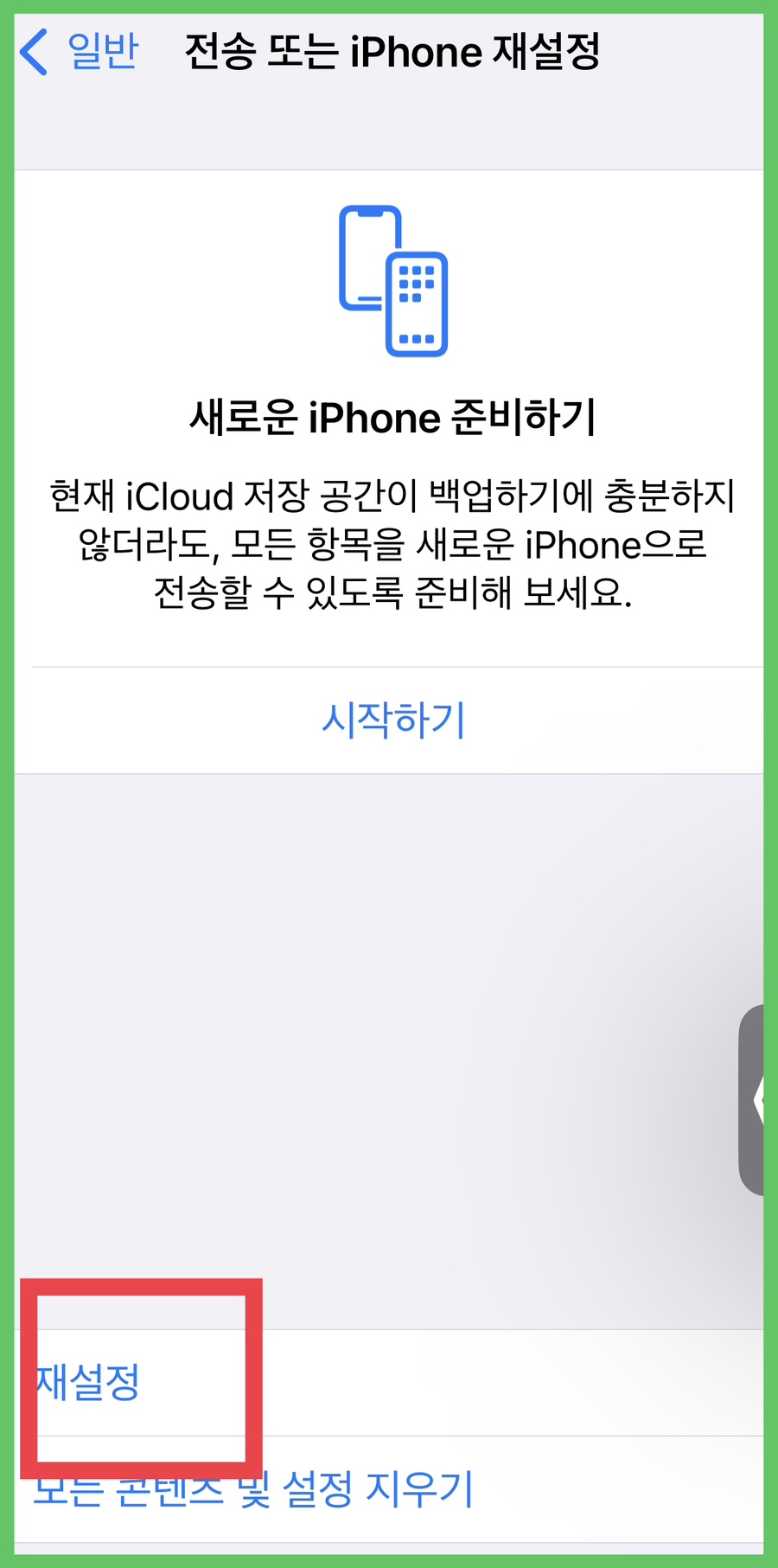
모든 콘텐츠 및 설정 지우기는 완전 초기화와 같으므로, 이 부분은 잘 고민하시고 진행하시길 바랍니다.
모든 설정 재설정으로 선택하시면 대부분 문제점을 해소하실 수 있습니다.
다만, 초기화에 따른 불편은 꼭 참고하셔야 합니다.
9. 캐시 데이터 삭제
자주 사용하는 브라우저의 캐시 데이터를 삭제해 주는 것입니다.
인터넷의 캐시 데이터란 좀 더 쉽게 파일을 열거나 웹페이지에 접속할 수 있도록 해주는 일종의 임시 저장 데이터인데 이 부분이 시간이 지나게 되면 버퍼링이 발생할 정도로 용량이 커지기도 합니다.
많이 사용하는 NAVER와 사파리 앱 등 브라우저의 캐시를 삭제합니다.
그리고 꼭 캐시 데이터뿐이 아니라 인터넷 사용 기록이랑 쿠키 삭제까지 같이 해주시게 되면 아이폰 느려짐 현상을 개선할 수 있습니다.
사파리
[설정] - [Safari] - [방문 기록 및 웹사이트 데이터 지우기]
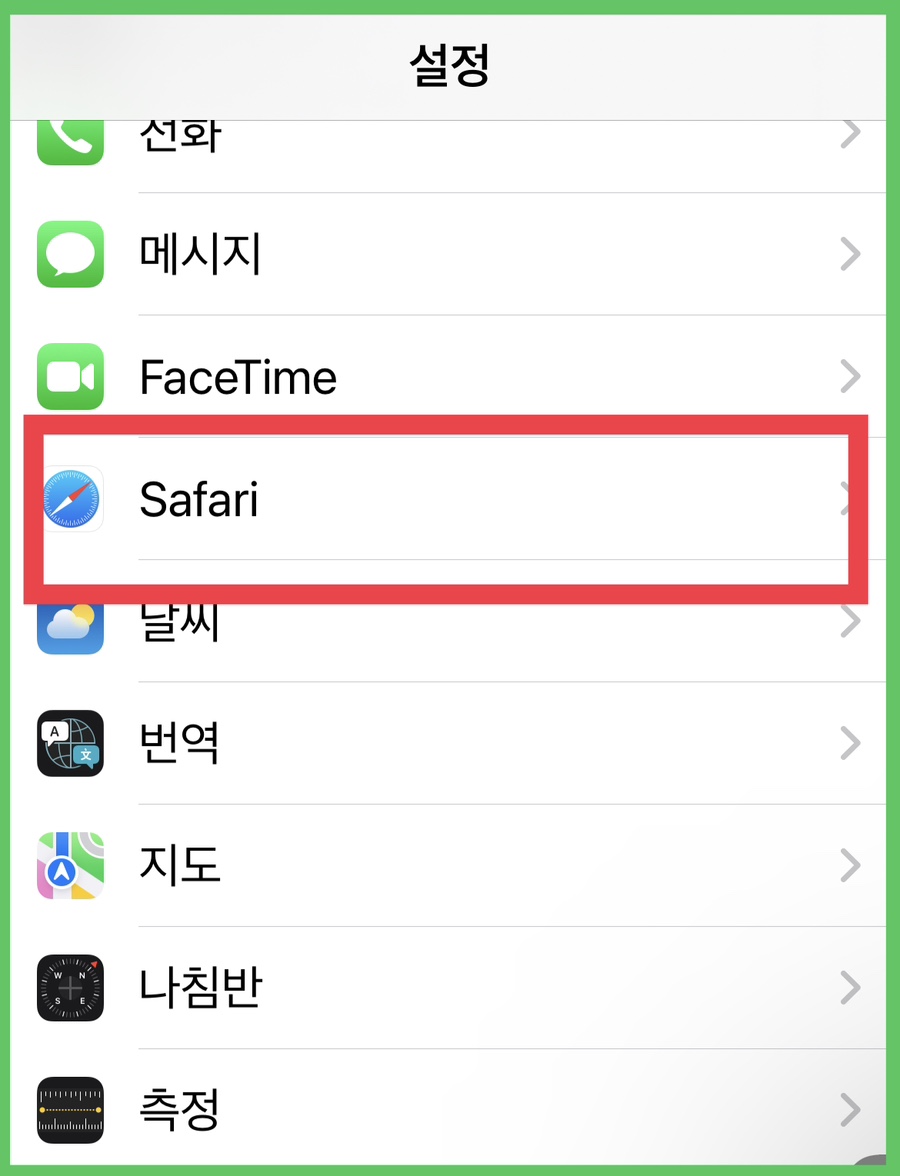
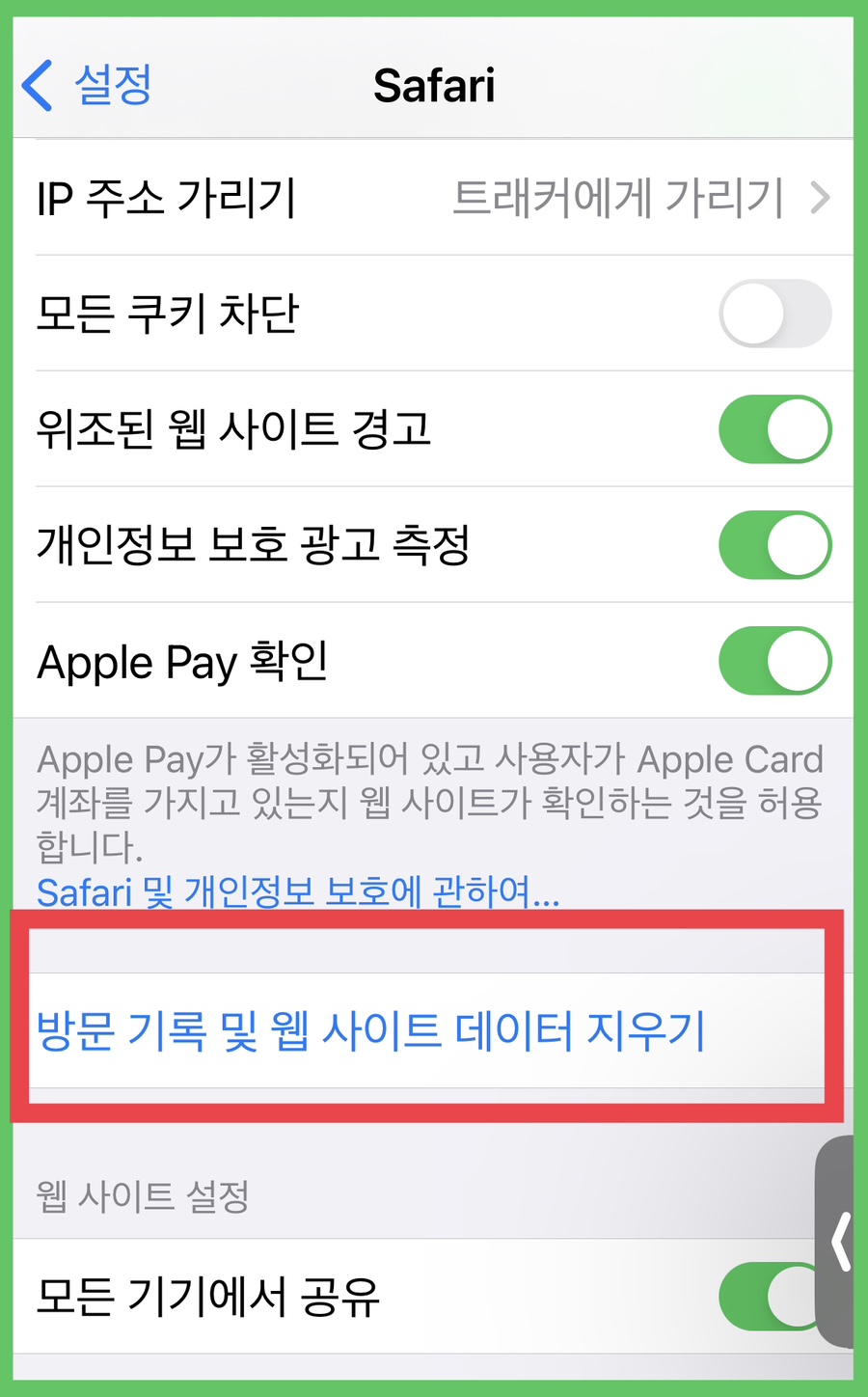
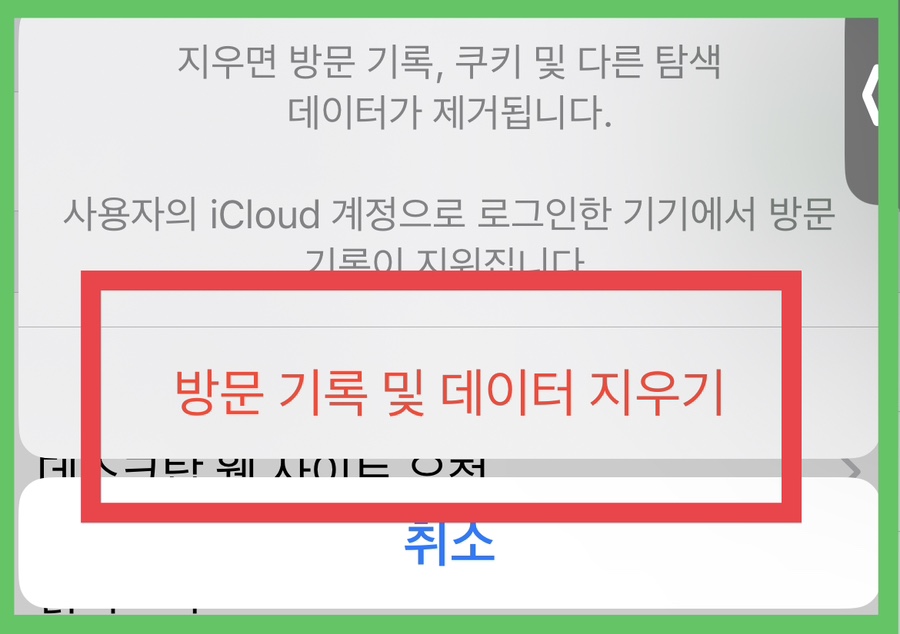
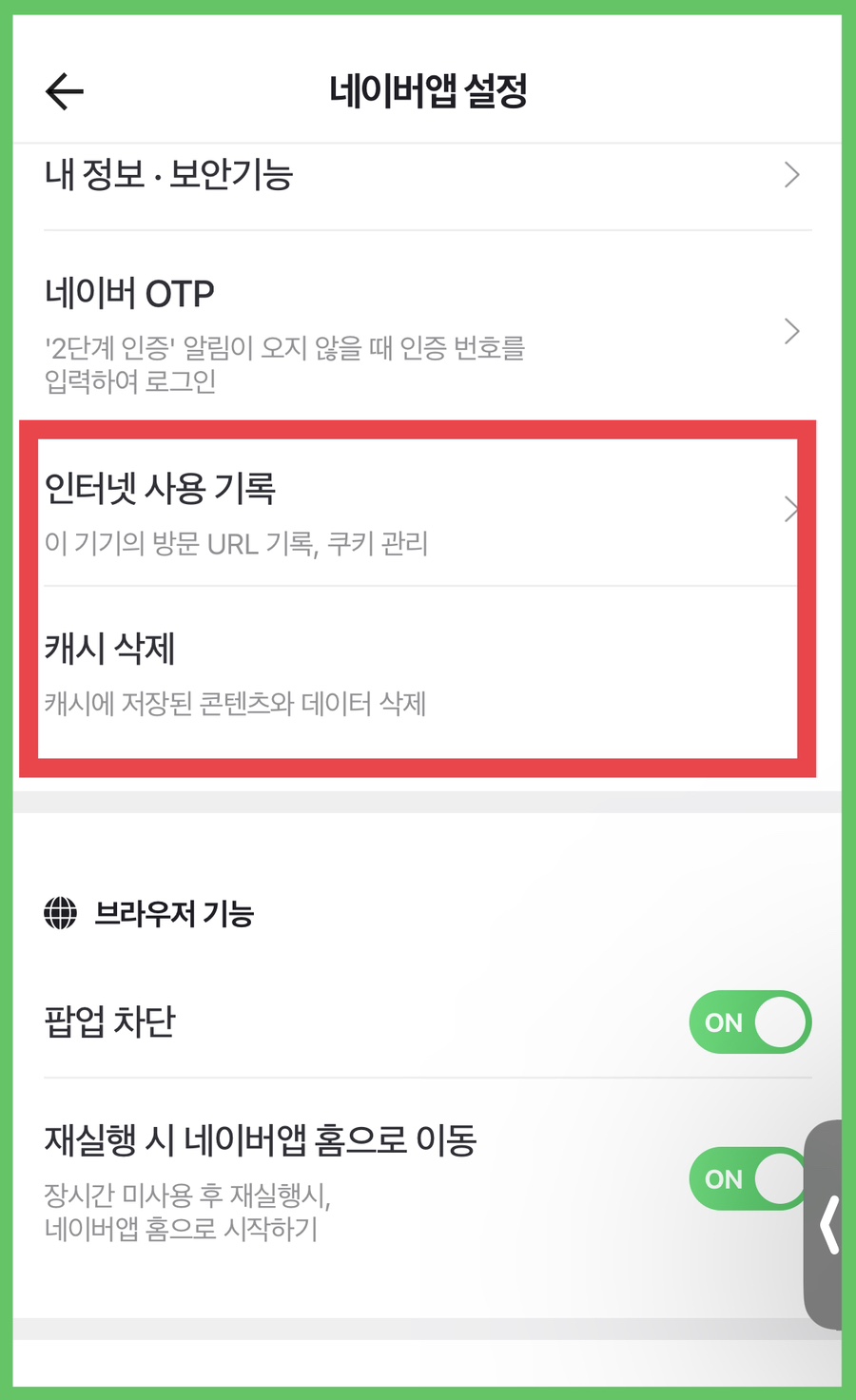
상단의 설정 탭을 눌러주고 캐시 삭제, 인터넷 기록 삭제를 눌러주면 쉽게 삭제를 할 수 있습니다.
10. 아이폰 소프트웨어 업데이트
[설정] - [일반] - [소프트웨어 업데이트] - [다운로드 및 설치로 이동]
아이폰을 최신 iOS 소프트웨어로 업데이트하면 아이폰을 조금 더 빠르게 유지할 수 있습니다.
아이폰 속도 개선뿐만 아니라 자잘한 버그 수정, 업데이트 등을 위해 항상 가장 최신의 iOS 소프트웨어로 업데이트를 유지한 채 아이폰을 사용하시는 것이 좋습니다.
아이폰 느려진 속도를 개선하는 방법이 더 있지만 위 10가지만 해도 속도 느려짐이 개선될 겁니다.
아이폰 사용하는 이웃님들도 적용하여서 속도 개선이 되었으면 좋겠습니다.
